Apparaatstanden gebruiken voor Ring Alarm, videodeurbellen en beveiligingscamera's
Met de apparaatstanden kun je de Ring Alarm¹ digitaal in- en uitschakelen, de videodeurbellen en beveiligingscamera's van Ring instellen op de stand Thuis of Weg en instellen wanneer ze opnemen, en nog veel meer.
Je hebt een abonnement nodig om standen te gebruiken in de Ring-app.
Bij een passend Ring-abonnement worden de standen automatisch ingeschakeld voor Ring Alarm.
De apparaatstanden leren kennen
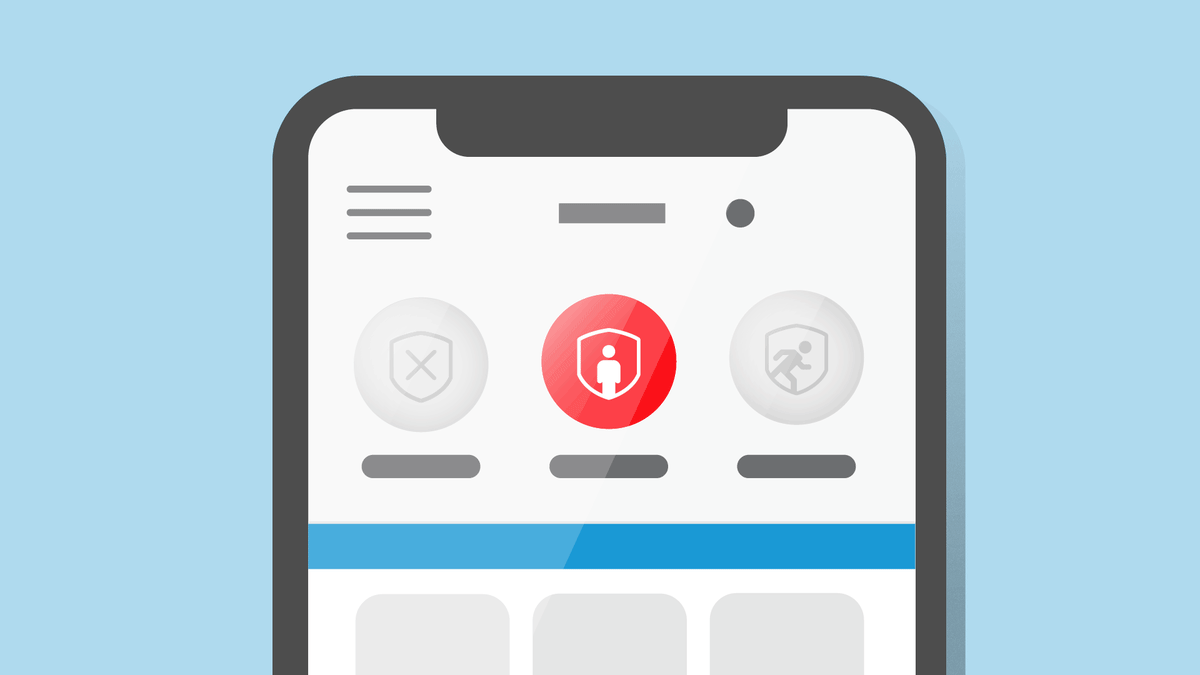
In de Ring-app kun je drie standen instellen: Uitgeschakeld, Thuis en Weg. In elke stand kun je specifieke acties instellen die je Ring Alarm, videodeurbellen en beveiligingscamera's moeten uitvoeren.
- Videodeurbellen en beveiligingscamera's:je kunt kiezen of je deze apparaten wel of niet in elke stand wilt laten opnemen. Misschien wil je bijvoorbeeld dat alleen je deurbel opneemt in de stand Uitgeschakeld, je buitencamera's alleen in de stand Thuis en al je camera's in de stand Weg.
- Ring Alarm:er worden geen sensoren bewaakt in de stand Uitgeschakeld. In de standen Thuis of Weg kun je instellen welke alarmsensoren je wilt inschakelen en bewaken² of niet wilt bewaken.
Standen in- en uitschakelen voor videodeurbellen en beveiligingscamera's
Open de Ring-app en ga naar hoofddashboard.
Tik op het pictogram Meer (•••) in het camerabeeld voor het apparaat dat je wilt openen.
Tik op de instellingen van je apparaat.
- Tik opStand instellen.
- Tik opStanden inschakelenom ze in te schakelen of opStanden uitschakelenom deze uit te schakelen.
Standen worden automatisch ingeschakeld voor Ring Alarm met een passend Ring-abonnement.
De stand per apparaat aanpassen
Voor Ring Alarm:
- Stel de stand in opUitgeschakeld.
Open de Ring-app en ga naar hoofddashboard.
Tik op de tegel Alarm onder Apparaten.
Tik op Verbonden apparaten.
- Selecteer de alarmsensor die je wilt aanpassen.
- Tik opStand instellen.
- Selecteer de stand die je wilt wijzigen.
- Stel acties in voor elke sensor.
- In de stand Uitgeschakeld:er zijn geen sensoren ingeschakeld. Kies of je pieptonen wilt horen.
- In de stand Thuis of Weg:kies welke sensoren je wilt inschakelen en of je een pieptoon, een vertraging bij binnenkomst en vertraging bij vertrek wilt instellen.
- Tik opOpslaanals je klaar bent.
Voor videodeurbellen en beveiligingscamera's:
Open de Ring-app en ga naar hoofddashboard.
Tik op het pictogram Meer (•••) in het camerabeeld voor het apparaat dat je wilt openen.
Tik op de instellingen van je apparaat.
- Tik opStand instellen.
- Selecteer de stand die je wilt wijzigen.
- Stel een actie in voor elk Ring-apparaat of elke Ring-sensor.
- Tik opOpslaanals je klaar bent.
Acties voor elk Ring-apparaat of -sensor
Apparaat | Aanpasbare acties | Beschikbare stand |
Beveiligingscamera's | Opname, Bewegingsalarm, Livebeeld | Uitgeschakeld, Thuis, Weg |
Videodeurbellen | Opnemen, Slimme antwoorden, Livebeeld | Uitgeschakeld, Thuis, Weg |
Pieptonen (Ring Alarm) | Aan, Uit | Uitgeschakeld, Thuis, Weg |
(Ring Alarm) | 0, 30, 45, 60, 120 of 180 seconden | Thuis, Weg |
(Ring Alarm) | 30 seconden | Alleen de stand Thuis |
(Ring Alarm) | - | Alleen de stand Weg |
Gedeelde gebruikers toestaan standen te bedienen (alleen camera's)
In de Ring-app heb je de mogelijkheid om te bepalen of gedeelde gebruikers de stand kunnen wijzigen in Uitgeschakeld, Thuis of Weg.
Open de Ring-app en ga naar hoofddashboard.
Tik op het pictogram Meer (•••) in het camerabeeld voor het apparaat dat je wilt openen.
Tik op de instellingen van je apparaat.
- Tik opStand instellen.
- SchakelToegang voor gedeelde gebruikersin of uit.
